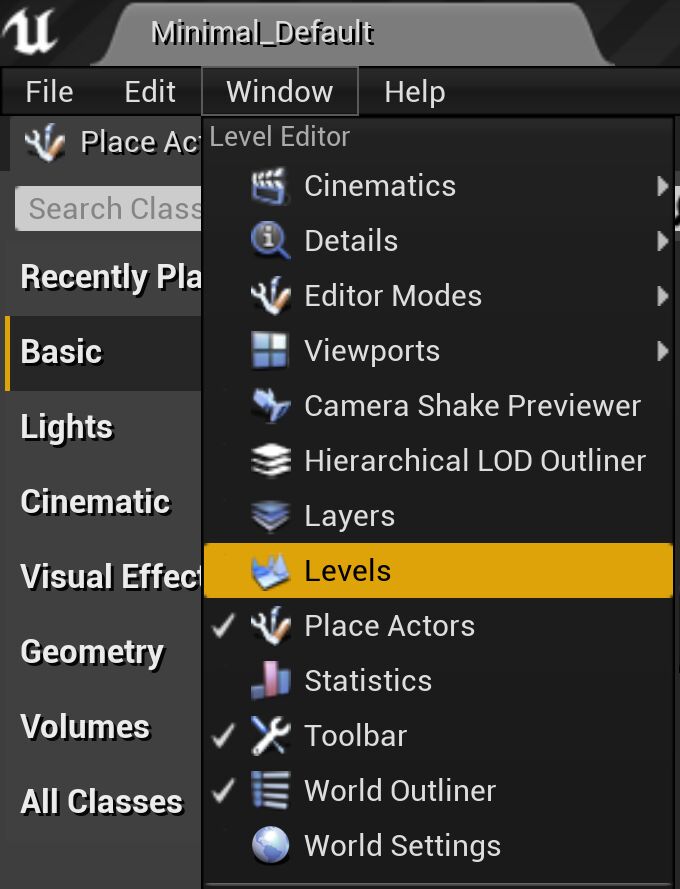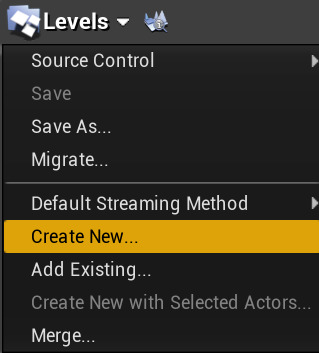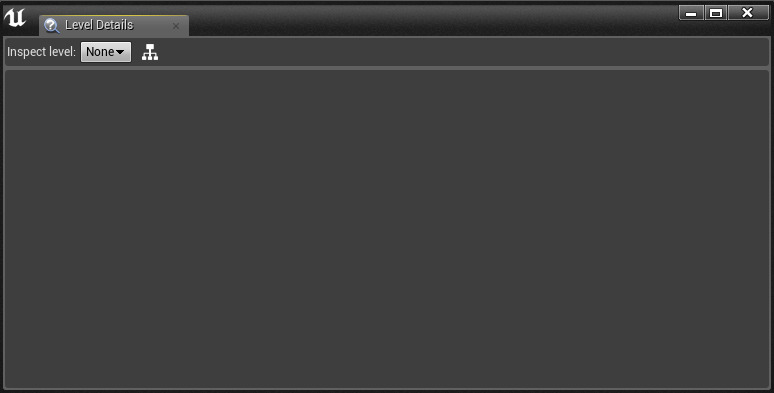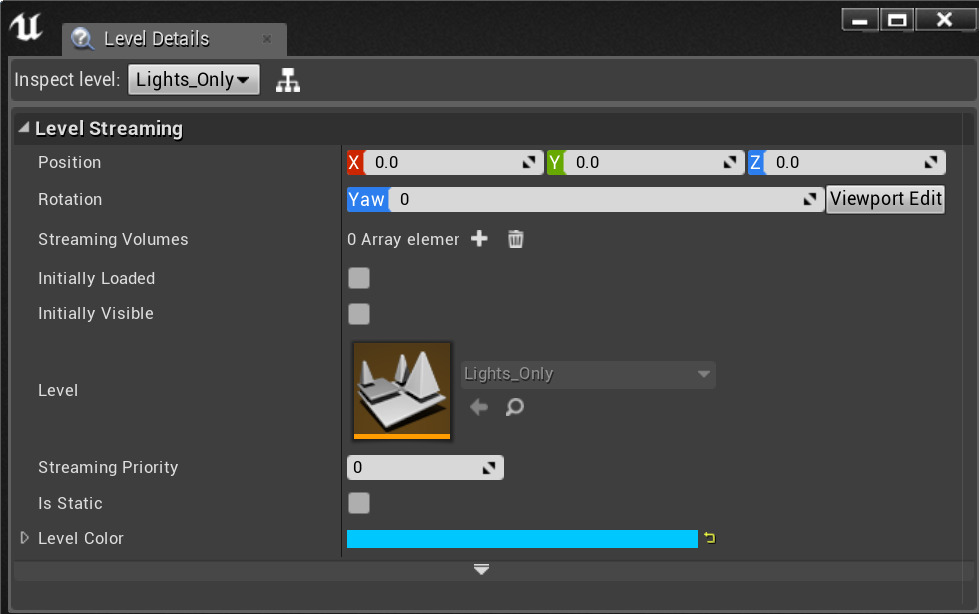Choose your operating system:
Windows
macOS
Linux
关卡可以通过 关卡(Levels) 窗口来管理。你可以在 窗口(Windows) 菜单中打开它。
游戏始终有一个 持久关卡(Persistent Level) ,并且能添加多个子关卡(Sublevel);子关卡可以通过关卡流送体积(Level Streaming Volume)、蓝图(Blueprint)或C++代码加载。 关卡(Levels) 窗口会显示所有的关卡,允许你打开关卡(以粗体蓝色文本表示)、保存关卡,以及访问关卡蓝图(Level Blueprint)。只需在关卡编辑器视口中进行修改,就能修改当前关卡。你可以用此窗口批量处理地图(只要它们都是可写入的)。

右键点击 持久关卡(Persistent Level) 后,会显示多个操作选项,包括将该关卡设置为当前关卡、更改可视性和锁定状态、选中关卡中的所有Actor。

子关卡也有类似的选项,此外,还有一些用于移除子关卡和更改流送方法的额外选项。
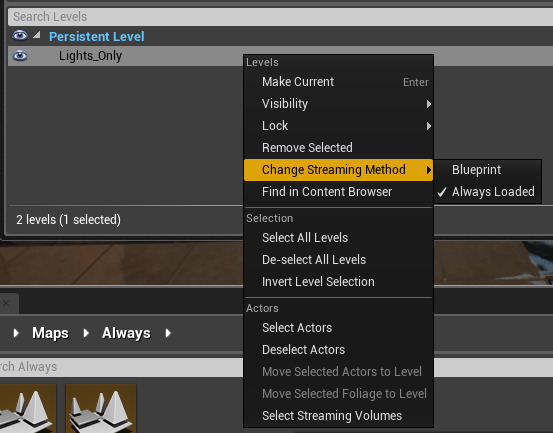
更改关卡的可视性只会影响它的显示,不会对关卡能否加载进游戏产生影响。不过,当你重新生成关卡时,此处不可见的关卡将不参与构建过程;如果你的关卡很复杂,这样能大大节省时间。
添加新的子关卡
持久关卡或子关卡的一部分可以拆分出来,作为新的子关卡。你也可以新建关卡或添加现有关卡来创建子关卡。 添加新的子关卡后,该关卡会自动成为"当前关卡"。因此,如果你想继续使用之前的关卡,请记得右键单击之前的关卡,在菜单中 设为当前(Make Current) 。
添加已有关卡
-
单击 关卡(Levels) 下拉菜单,然后选择 添加现有(Add Existing) ,添加一个新的子关卡。
![AddExisting.png]()
-
在 打开关卡(Open Level) 对话框中选择要添加的关卡,然后单击 打开(Open) 。
新建空白子关卡
-
单击 关卡(Levels) 下拉菜单,然后选择 新建(Create New) ,新建一个空白子关卡。
![CreateNew.png]()
-
选择关卡的保存位置和名称,然后单击 保存(Save) 。
新关卡将作为当前持久关卡的子关卡,同时也会变成当前关卡,供你在视口中操作。
拆分子关卡
如果你想把关卡的一部分拆分出来,以便单独加载它或与团队协作编辑),你可以选中要用的Actor,用它们新建一个关卡。
-
在 场景大纲视图(Scene Outliner) 或 视口(Viewport) 中选中所有要移到新关卡的Actor。
-
在 关卡(Levels) 窗口中,单击 关卡(Levels) 下拉菜单,然后选择 使用选定Actor新建(Create New with Selected Actors) 以创建一个新子关卡。
![CreateNewWithSelectedActors.png]()
-
为关卡选择一个保存位置和名称,然后单击 保存(Save) 。
所有选中的Actor都会在原有关卡中被移除,并被添加到新关卡中。新关卡将作为当前持久关卡的一个子关卡,并被设置为当前关卡,供你在视口中处理。
如果你移动的Actor被某个保留在持久关卡中的Actor所引用,引擎会弹出消息,询问你是否真的要将其从持久关卡中删除。
![DeleteNewLevel.png]()
在关卡间迁移Actor
你可以先在当前关卡中复制Actor,然后切换到目标关卡并粘贴Actor时。不过,有一种更简单的方法。
-
在 场景大纲视图(Scene Outliner) 中或 视口(Viewport) 中选中要移至新关卡的Actor。
-
在 关卡(Levels) 窗口中, 右键单击 关卡,然后在右键菜单中选择 移动所选Actor至关卡(Move Selected Actors to Level) 。
![MoveSelectedActors.png]()
-
按下 Ctrl+S ,保存所有关卡。
关卡细节
在 关卡(Levels) 窗口中,点击图中的的放大镜标识可以打开 关卡细节(Level Details) 窗口,它允许你访问当前关卡的更多信息。若要设置关卡流送体积(Level Streaming Volumes),你需要打开关卡的 关卡细节(Level Details) ;详细操作过程,请参阅 关卡流送体积操作方法 。

持久关卡没有额外的细节信息,除了一个用于切换到其他关卡的菜单。
你可以设置子关卡的偏移 位置(Position) 和 旋转(Rotation) ,要使用的 流送体积(Streaming Volumes) 和调试用的 关卡颜色(Level Color) 。此处还有一些用于提升性能的高级设置,例如 卸载请求之间的最小时间间隔 。
子关卡可视化选项
你可以在主 关卡(Levels) 窗口中或 关卡细节(Level Details) 窗口中设置子关卡的颜色。
若要切换关卡颜色,请点击视口上的 显示(Show) 按钮,然后选择 高级(Advanced)> 关卡颜色(Level Coloration) 。

持久关卡将用白色显示,而所有子关卡将用它们的选定颜色表示。 关卡颜色(Level Coloration) 只能在透视和正交视口下工作;在 游戏模式(Game Mode) 下会被关闭。